紀錄一下用 Google Cloud Storage 建立網站的紀錄。
先到這個地方 https://console.cloud.google.com/storage/browser 或是用左方導覽前往
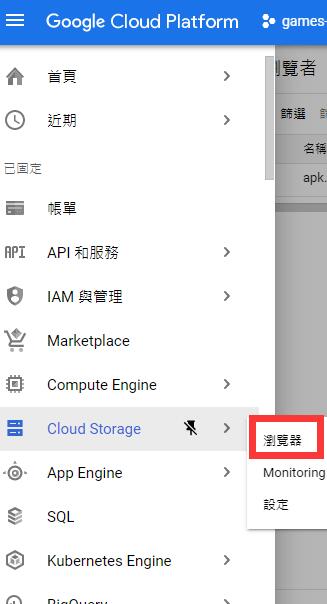
選擇建立值區,值區內容用想要用的網域名來命名。
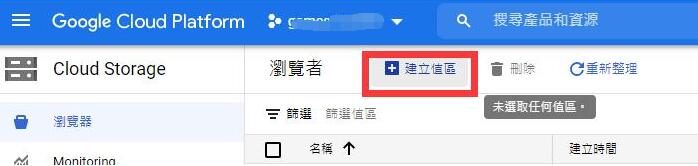
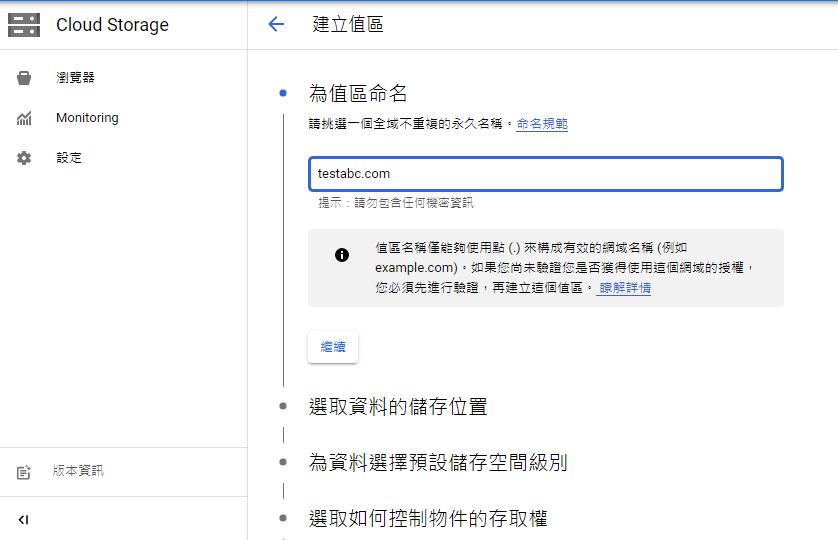
值區命名使用想要使用的網域名稱,後面的基本上使用預設就可以,一路做完。
然後回到”瀏覽器”畫面,看到最左邊應該有一個圖示,點選會浮出視窗

在浮出的視窗中,選取編輯值區權限。要給予外部可以讀取的權限。
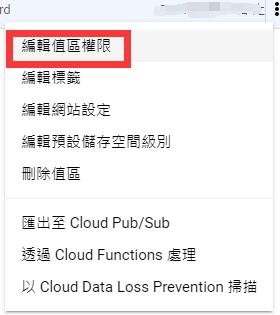
在下方的選項內,找到”新增成員”這個選項。新增一個成員。
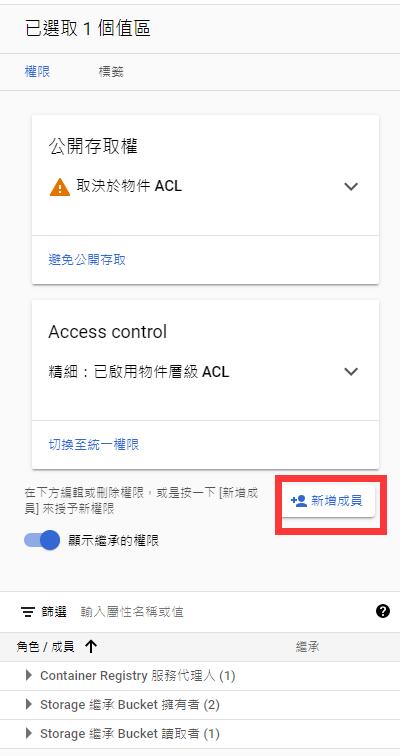
新增成員輸入”allUsers” ,注意一下英文字的大小寫。然後選擇角色那邊,找到Cloud Storage並選取裡面的”儲存空間物件檢視者”。
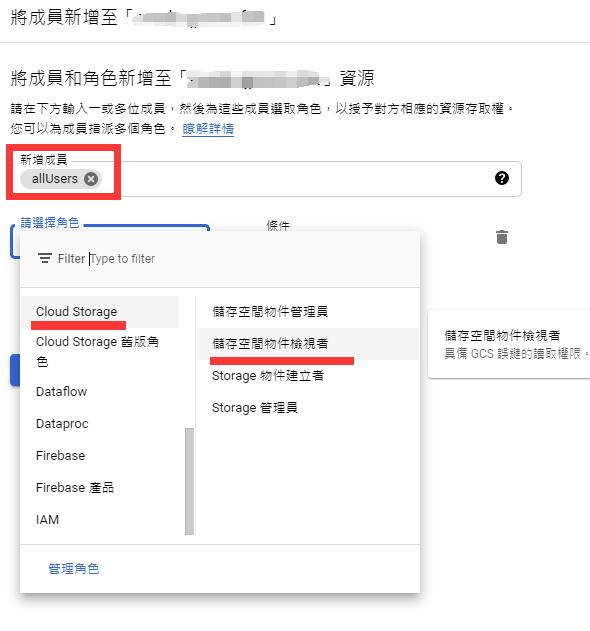
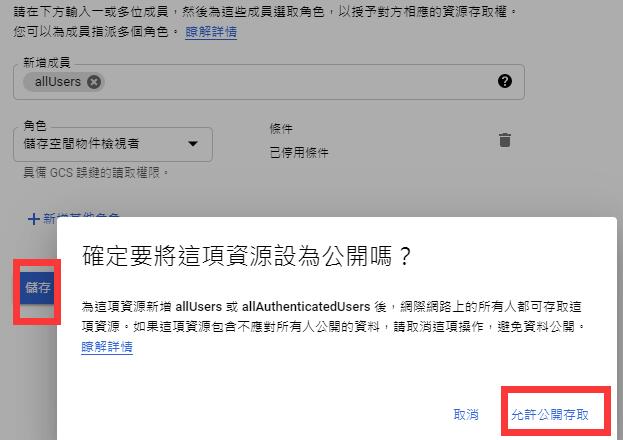
處理完畢後點選下面的”輸入”,之後會彈出一個視窗,選取”允許公開存取”。
到這邊基本上已經完成了。但是由於這功能並沒有設定網站需要的首頁及常用的404錯誤。所以會需要使用Shell來設定。
在”瀏覽器”右上方找到圖示 >_
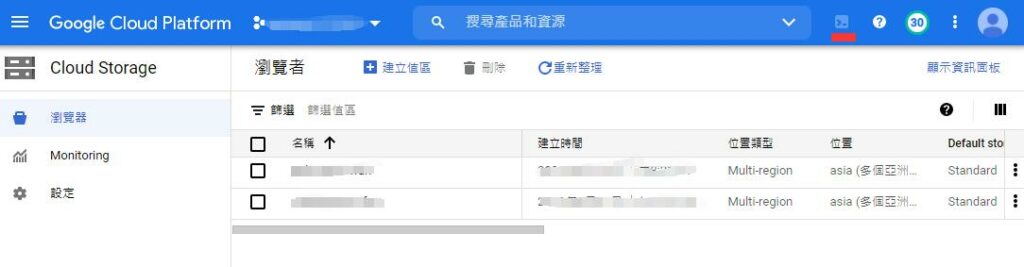
點選之後就可以看到下面畫面出現Shell畫面。

Shell內容
設定公開讀取權限
gsutil defacl set public-read gs://值區名稱指定首頁為index.html並且設定404頁面
gsutil web set -m index.html -e 404.html gs://值區名稱另外,要到自己註冊網域的DNS管理那邊加上一個CNAME紀錄。
就是設定一個CNAME,然後把內容設定為c.storage.googleapis.com就好。設定好等生效就可以用http://網域名 來看自己網站了。
如果是需要https://的,需要另外加掛gcp其他功能來處理